Conitech Dakota CNKITWLL54 manuale configurazione ADSL e wireless
Conitech Dakota CNKITWLL54 manuale configurazione ADSL e wireless
In questo manuale viene descritta la procedura per configurare il modem router wireless Conitech Dakota CNKITWLL54, un Modem ADSL2/2+ con Access Point wireless G e Router a quattro porte in unico dispositivo. In questo manuale spiegheremo come effettuare la configurazione tramite la procedura guidata, mentre nel pecedente articolo "Conitech Dakota CNKITWLL54 manuale configurazione ADSL" abbiamo spiegato come effettuare la configurazione del modem router wireless Conitech Dakota CNKITWLL54 in modo manuale.
Per effettuare la configurazione guidata del Conitech Dakota CNKITWLL54 colleghiamo il modem all'alimentazione ed al Pc tramite il cavo LAN o ethernet e alla presa telefonica a muro, apriamo il browser (Internet, Explorer, Mozilla, Firefox, Google Chrome, Safari, Opera) e inserire l'indizzo ip del Conitech Dakota CNKITWLL54 : 192.168.1.254
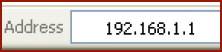
visualizzere la finestra di login sottostante, qui digitiamo come Username = admin e come Password = admin, infine clicchiamo su "Log In", vedi l'immagine sottostante
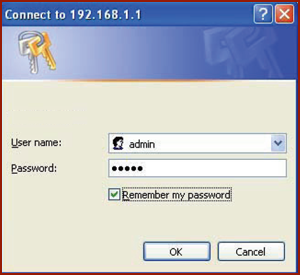
a questo punto ci troveremo nella schermata principale del nostro Conitech Dakota CNKITWLL54, qui andiamo su "Quick Start" per inizialre la procedura guidata di configurazione che ci permetterà di inserire in un passo-a-passo i dati relativi alla connessione ADSL e Wi-fi, nella prima schermata ci viene riassunto quelli che saranno gli step successivi
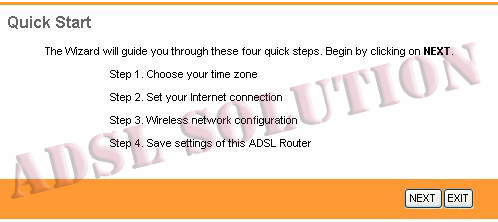
Inseriamo il "Time Zone" come in figura
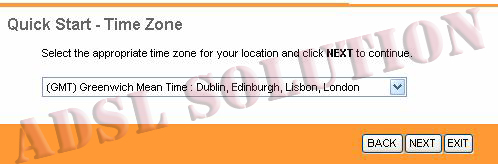
La pagina di configurazione chiederà all'utente la compilazione dei vari campi in base ai parametri del proprio ISP se non li ricordi puoi trovarli nell'articolo dedicato: "Parametri di configurazione"
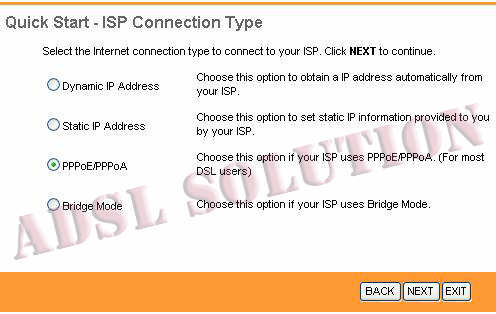
Tra i vari parametri richiesti troviamo anche i campi dedicati a "User" e "Password" che stavolta non sono "admin" e "admin" ma bensì le credenziali d'accesso fornite dal proprio ISP al momento della stipula contrattuale
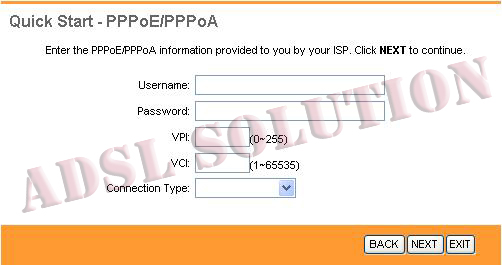
Terminata la procedura dedicata alla sezione ADSL il "Quick Start" ci accompagna anche nella compilazione della prima parte dell'area dedicata al Wireless ossia alla connessione senza fili; questa dovrà essere compilata come in figura;
per quanto riguarda il campo SSID il suggerimento è quello di inserire un nome personalizzato e non quello di default inquanto, nel momento in cui si andrà a cercare una rete wireless disponibile, sarà più semplice trovare un nome famigliare invece che una sigla riportante il modello del modem mischiata magari a una decina di reti wireless della zona!
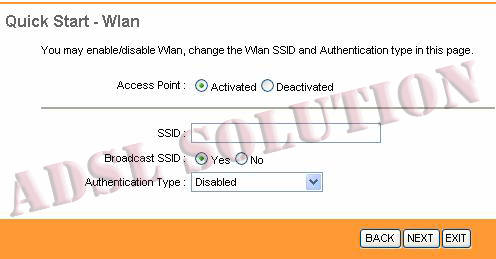
cliccare su Next per portare a termine la configurazione del Conitech Dakota CNKITWLL54
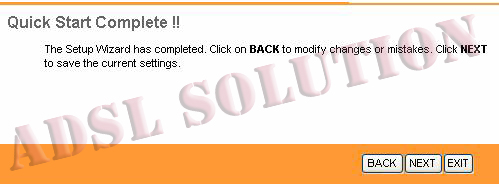
Attendere il salvataggio delle impostazioni e il relativo riavvio prima di iniziare la navigazione; la procedura di configurazione è terminata: ora il Conitech Dakota CNKITWLL54 è in grado di trasmettere dati sia dall'interfaccia ethernet (4 Porte 10/100) che da quella Wireless.

